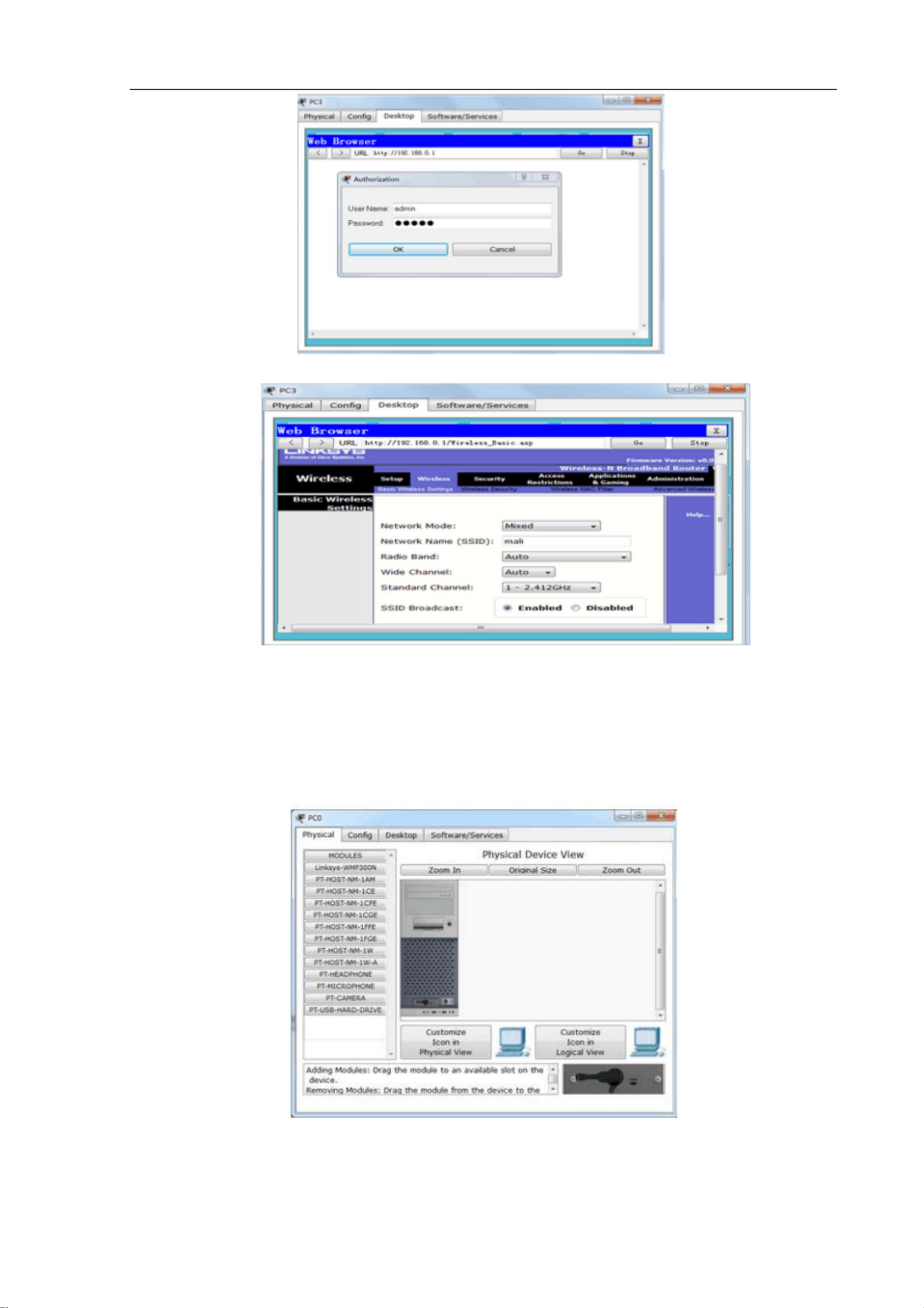配置无线局域网:使用Linksys WRT300N连接多台PC
版权申诉
73 浏览量
更新于2024-09-02
收藏 1.79MB PDF 举报
"该实验报告详细介绍了如何配置无线局域网,主要针对大学计算机网络实验中的第六个实验,即无线局域网配置。实验目的是理解无线LAN网络的工作原理,掌握通过无线宽带路由器连接多台设备的方法。实验环境包括运行Windows XP或Win7的PC以及Cisco PacketTracer软件。实验内容涉及配置Linksys WRT300N无线路由器,以及与之相连的四台PC(PC0、PC1、PC2和PC3)的网络设置。"
在实验过程中,首先需要构建基本的网络拓扑。拓扑中,Linksys WRT300N作为无线路由器,通过有线连接与PC3的FastEthernet端口相连,而PC0、PC1和PC2则通过无线方式与路由器建立连接。配置路由器的步骤包括:
1. 配置PC3的IP地址,使其与路由器(默认IP为192.168.0.1)位于同一子网。
2. 使用Web浏览器访问路由器的管理界面(http://192.168.0.1),输入管理员用户名和密码(默认为admin)。
3. 在路由器的配置页面中设置无线网络的SSID,确保与所有无线设备的SSID一致。
接下来,逐一对PC0、PC1和PC2进行配置,步骤如下:
1. 关闭PC的电源,将Linksys-WNP300N无线网卡插入主机,并在PacketTracer的config选项卡中更改SSID为同一值,如"mali"。
2. 分别配置每台PC的IP地址,使它们都在同一个子网内,以便能够互相通信。
对于PC3,除了设置IP地址外,还需要在config选项卡中开启PortStatus,确保其与无线路由器的有线连接可以正常工作。
实验的后续步骤可能涉及测试网络连通性,如ping命令的使用,以及可能的故障排查。通过这个实验,学生能够实践无线网络的配置,了解无线局域网的工作机制,以及路由器和客户端设备的配置方法。这有助于提升他们对计算机网络实际操作的理解和技能。
点击了解资源详情
点击了解资源详情
218 浏览量
108 浏览量
308 浏览量
133 浏览量
110 浏览量
149 浏览量
m0_63691350
- 粉丝: 0
最新资源
- ASP.NET集成支付宝即时到账支付流程详解
- C++递推法在解决三道经典算法问题中的应用
- Qt_MARCHING_CUBES算法在面绘制中的应用
- 传感器原理与应用课程习题解答指南
- 乐高FLL2017-2018任务挑战解析:饮水思源
- Jquery Ui婚礼祝福特效:经典30款小型设计
- 紧急定位伴侣:蓝光文字的位置追踪功能
- MATLAB神经网络实用案例分析大全
- Masm611: 安全高效的汇编语言调试工具
- 3DCurator:彩色木雕CT数据的3D可视化解决方案
- 聊天留言网站开发项目全套资源下载
- 触摸屏适用的左右循环拖动展示技术
- 新型不连续导电模式V_2控制Buck变换器研究分析
- 用户自定义JavaScript脚本集合分享
- 易语言实现非主流方式获取网关IP源码教程
- 微信跳一跳小程序前端源码解析